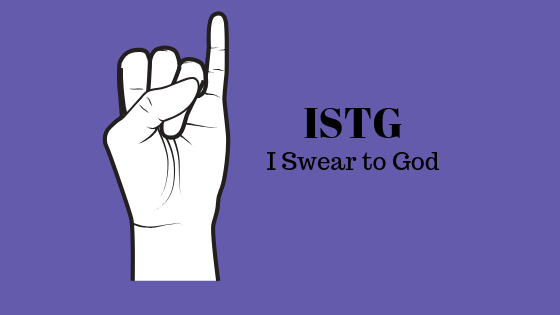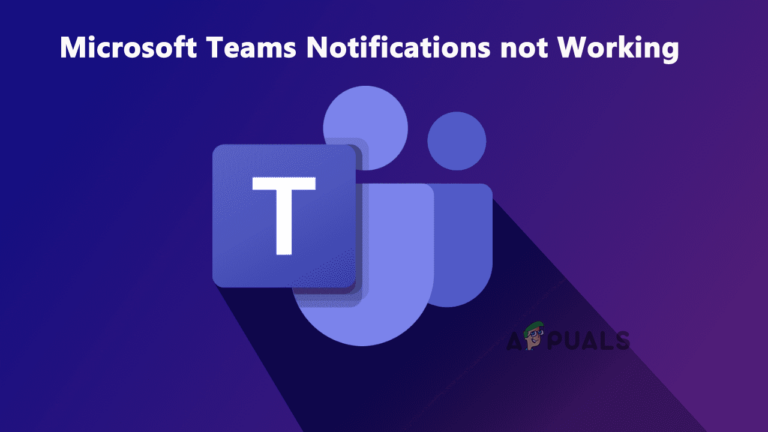Поделиться местоположением недоступно на iPhone? Попробуйте эти 10 исправлений!
- «Поделиться своим местоположением» позволяет обмениваться данными с друзьями и семьей в режиме реального времени, но могут возникнуть проблемы из-за отключенных служб определения местоположения, плохого Интернета или ограничительных настроек конфиденциальности.
- Решение проблем с обменом данными о местоположении включает включение служб геолокации, сброс настроек, обеспечение активного подключения к Интернету и обновление программного обеспечения iOS.
- Поддерживайте оптимальную точность определения местоположения, обновляя программное обеспечение, управляя настройками батареи, обеспечивая сильный сигнал сети и временно отключая VPN.
Вы когда-нибудь пытались сообщить своим друзьям или семье, где вы находитесь, с помощью вашего iPhone, но вместо этого вы видите сообщение о том, что поделиться местоположением недоступно? Это досадная проблема, с которой сталкиваются многие пользователи iPhone.
В этом руководстве мы поговорим о том, почему вы можете видеть сообщение «Поделиться местоположением недоступно» и как это можно исправить. Мы поделимся лучшими решениями. Мы также дадим вам несколько дополнительных советов, которым следует следовать, чтобы обеспечить бесперебойную работу обмена данными о местоположении.
Программы для Windows, мобильные приложения, игры - ВСЁ БЕСПЛАТНО, в нашем закрытом телеграмм канале - Подписывайтесь:)
Что такое «Поделиться моим местоположением» на iPhone?
«Поделиться моим местоположением» — это функция вашего iPhone, которая позволяет вам делиться своим местоположением с друзьями, семьей и другими людьми, которым вы доверяете. Вы можете использовать его в различных приложениях, таких как «Локатор», «Сообщения» и «Карты», чтобы разными способами сообщать другим о вашем местоположении.
- Поделитесь один раз: быстро сообщите кому-нибудь, где вы сейчас находитесь, однократно поделившись информацией в «Сообщениях» или «Картах».
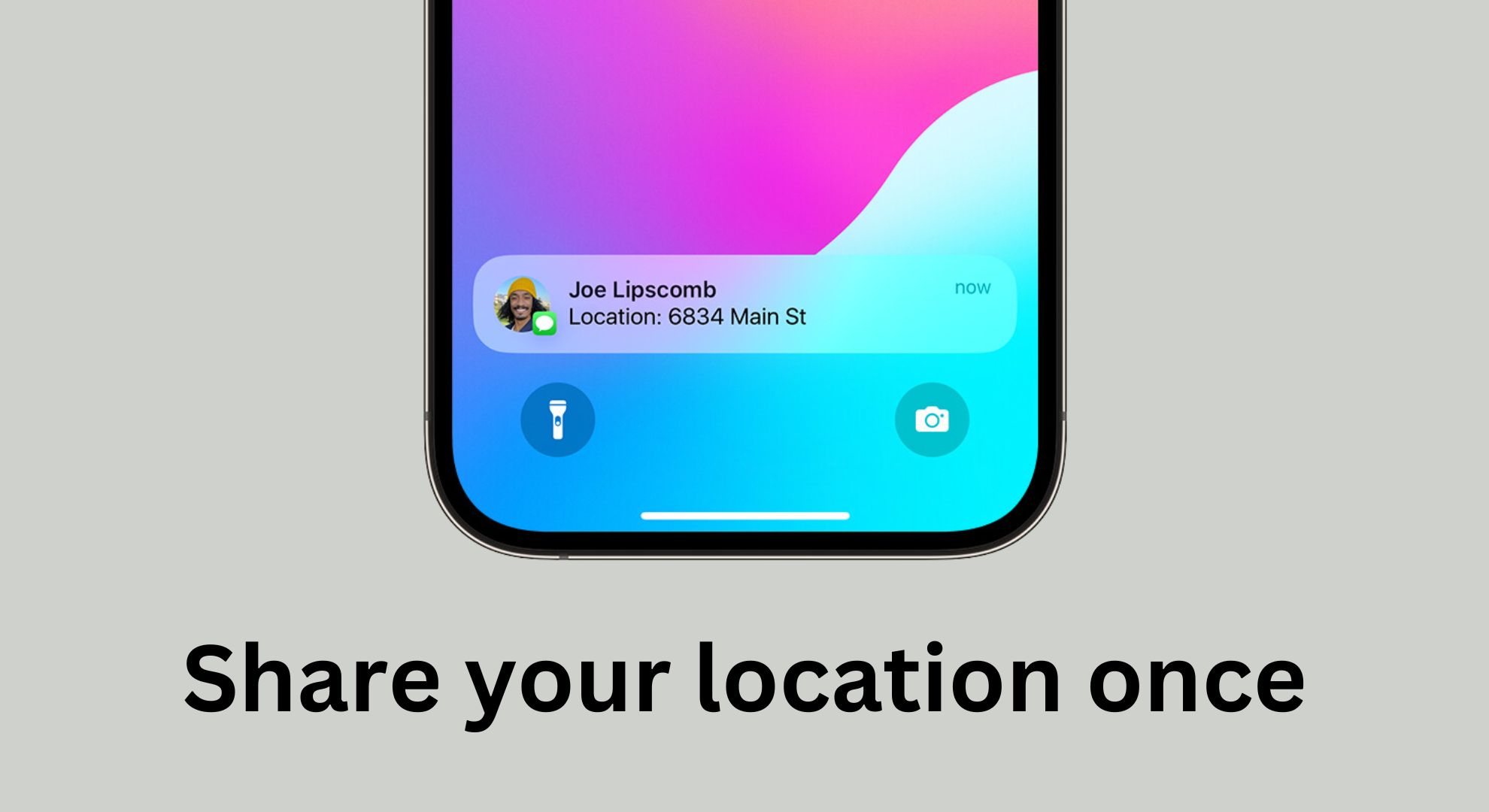 Поделитесь своим местоположением один раз
Поделитесь своим местоположением один раз
- Поделитесь информацией в пути. Направляясь куда-нибудь, сообщите предполагаемое время прибытия (ETA) на Картах или сообщите друзьям о своем местоположении в Сообщениях, если вы опаздываете.
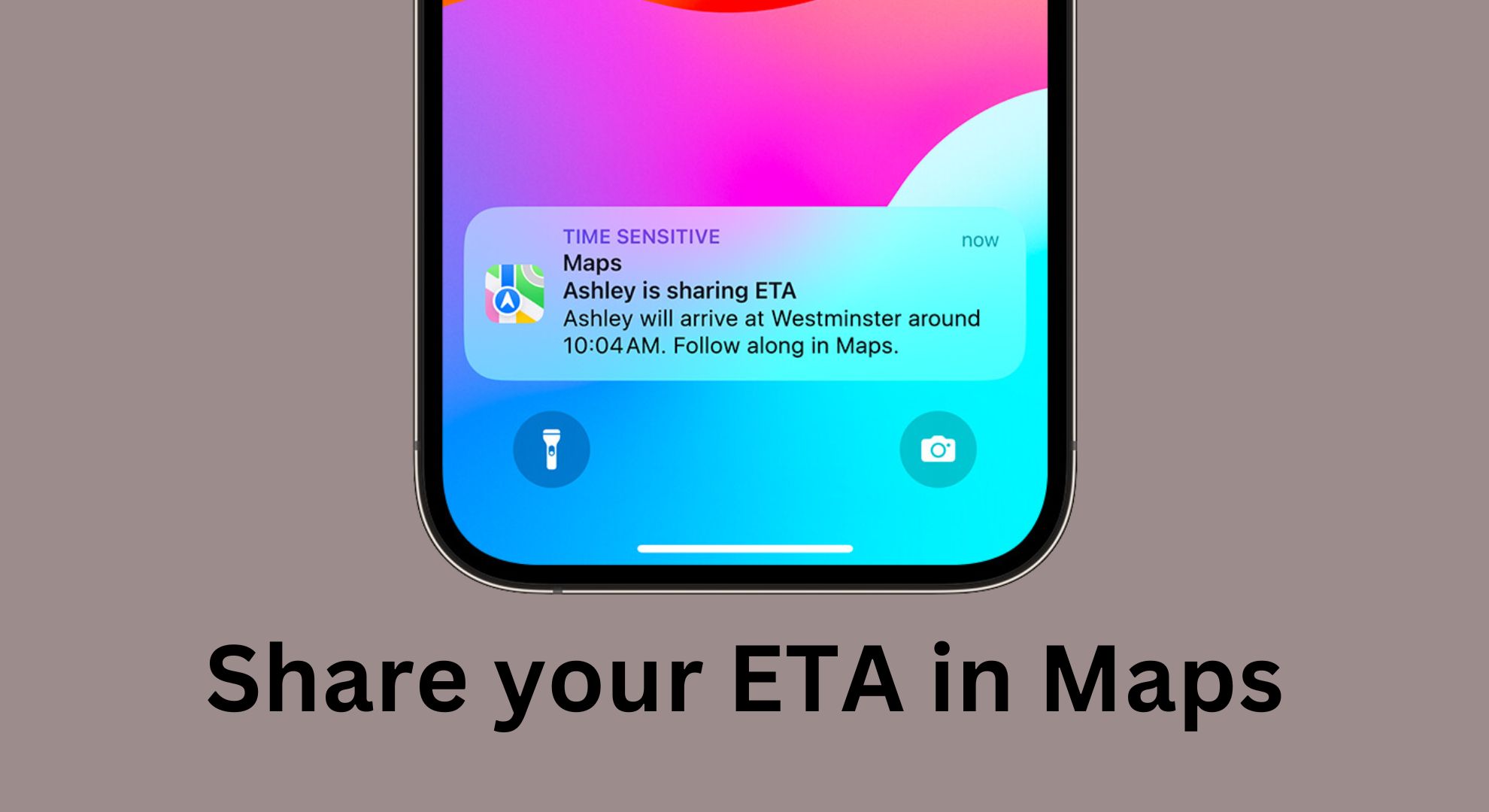 Поделитесь своим расчетным прибытия на Картах
Поделитесь своим расчетным прибытия на Картах
- Поделиться продолжается: Использовать Найди мой или «Сообщения», чтобы постоянно делиться своим местоположением в течение определенного времени — например, часа, до конца дня или даже без ограничения по времени.
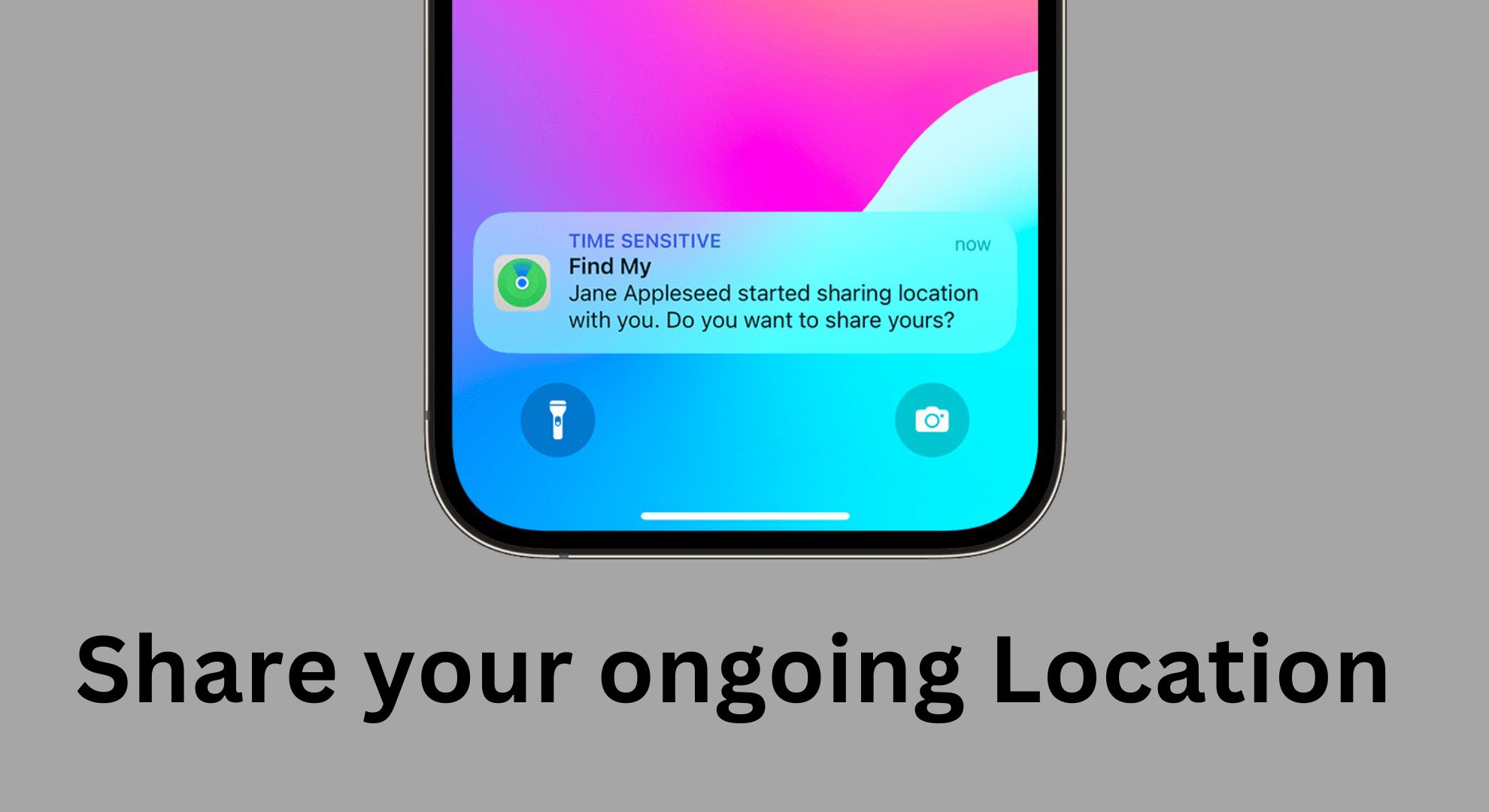 Поделитесь своим текущим местоположением
Поделитесь своим текущим местоположением
Эта функция отлично подходит для поддержания связи, планирования встреч или обеспечения безопасности членов семьи. Если и у вас, и у вашего собеседника есть iPhone с iOS 15 или новее, вы можете поделиться своим «текущим местоположением», чтобы показать свое движение, направление и скорость в реальном времени.
Совместное использование вашего текущего местоположения обычно работает нормально, но многие пользователи сталкиваются с проблемами, когда пытаются показать свои перемещения в реальном времени. Происходит следующее: вместо того, чтобы видеть, где вы находитесь, ваши друзья или семья получают сообщение с надписью «Поделиться моим местоположением недоступно», когда вы пытаетесь поделиться с ними своим текущим местоположением.
ПРОЧИТАЙТЕ БОЛЬШЕ: Как отправить местоположение булавки на картах Google и Apple Maps ➜
Почему функция «Поделиться своим местоположением» недоступна?
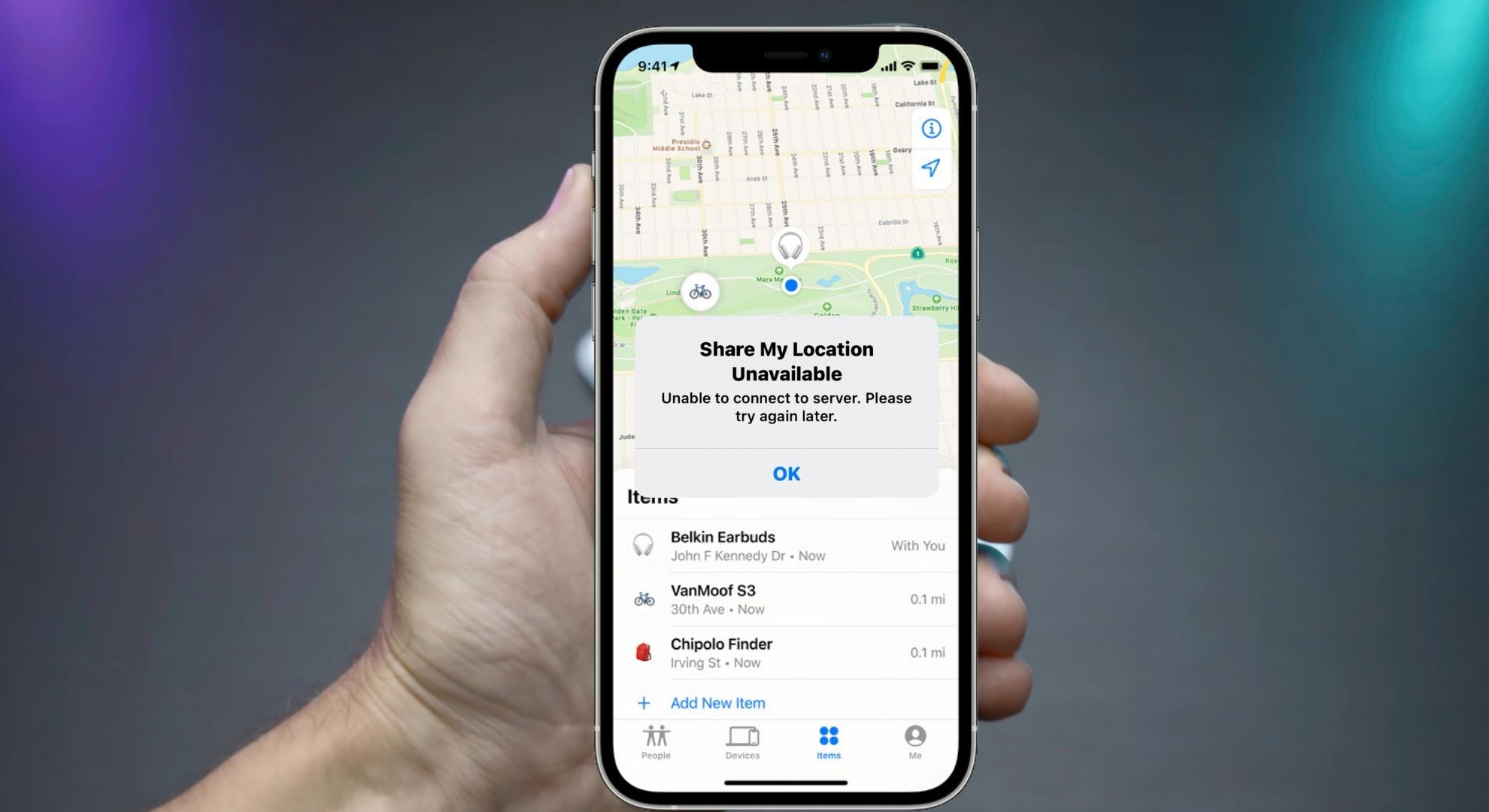 Почему функция «Поделиться своим местоположением» недоступна?
Почему функция «Поделиться своим местоположением» недоступна?
Иногда функция «Поделиться своим местоположением» не работает, и это может быть по нескольким причинам, связанным с настройками вашего телефона, проблемами с программным обеспечением или ограничениями вашего сервиса. Вот список распространенных причин, по которым вы не сможете поделиться своим местоположением:
- Службы определения местоположения отключены. Наиболее частая проблема заключается в том, что службы определения местоположения отключены. Чтобы делиться своим местоположением, вам необходимо включить Службы геолокации в настройках вашего устройства.
- Настройки конфиденциальности. Возможно, вы установили ограничения на то, какие приложения могут знать ваше местоположение. Убедитесь, что приложению, которое вы пытаетесь использовать для передачи информации о своем местоположении, разрешен доступ к информации о вашем местоположении.
- Нет подключения к Интернету. Чтобы поделиться своим местоположением, обычно вам необходимо быть онлайн. Если вы не подключены к Wi-Fi или сотовой сети, вы не сможете поделиться своим местоположением.
- Ограничения на устройства. Если ваше устройство находится на вашем рабочем месте или у вас включен родительский контроль, могут быть установлены правила, запрещающие вам делиться своим местоположением.
- Сбои системы iOS. Иногда проблема с обновлением iOS или сбой в системе могут привести к тому, что службы определения местоположения перестанут работать на вашем iPhone. Это может быть из-за ошибки в системе.
ПРОЧИТАЙТЕ БОЛЬШЕ: Как исправить «Местоположение недоступно» на вашем iPhone? ➜
Как решить проблему недоступности общего местоположения?
Чтобы решить проблему, связанную с тем, что ваше местоположение недоступно для общего доступа, попробуйте следующие решения:
1. Включите службы определения местоположения
Чтобы решить проблему, из-за которой вы не можете поделиться своим местоположением, начните с проверки, активна ли настройка местоположения на вашем iPhone. Эту функцию легко забыть включить или вы могли выключить ее по ошибке. Вот как его включить:
- Откройте приложение «Настройки» и прокрутите страницу, чтобы найти вкладку «Конфиденциальность и безопасность».

- Затем нажмите «Службы геолокации».

- Там переключите переключатель рядом с «Службы геолокации», чтобы включить его.

2. Отключите и снова включите передачу местоположения в «Найти мое приложение» или «Сообщения».
Чтобы устранить проблемы, связанные с невозможностью поделиться своим местоположением, попробуйте проверить настройки «Найти мое приложение» или «Сообщения». Иногда может помочь отключение и последующее включение возможности делиться своим местоположением. Вот простой способ сделать это:
↪ Для приложения «Найти меня»
Чтобы включить или отключить передачу местоположения в «Локаторе»:
- Откройте приложение «Локатор» на своем устройстве.

- Нажмите «Я» внизу.

- Выключите функцию «Поделиться своим местоположением», а затем снова включите ее.

↪ Для приложения «Сообщения»
Чтобы включить или отключить передачу местоположения в «Сообщениях», выполните следующие действия:
- Откройте приложение «Сообщения».

- Откройте чат с человеком, которому вы делитесь своим местоположением, и коснитесь изображения вверху.

- Выберите «Не делиться моим местоположением», чтобы отключить эту функцию. Чтобы снова поделиться своим местоположением, нажмите «Поделиться своим местоположением».

ПРОЧИТАЙТЕ БОЛЬШЕ: Как включить iMessage на любом iPhone за 4 простых шага (2024 г.) ➜
3. Включите и выключите режим полета.
Включение и последующее выключение режима полета может устранить временные проблемы с сетью вашего телефона, из-за которых он не может сообщать о вашем местонахождении. Вот как это легко сделать:
- Проведите вниз от правого верхнего угла экрана.

- Коснитесь значка самолета, чтобы включить «Режим полета». В результате ваш телефон перестанет подключаться к любой беспроводной сети.

- Подождите примерно 15–30 секунд, затем снова коснитесь значка самолета, чтобы выключить режим полета. Это подключит ваш телефон обратно к Интернету и другим сетям, что может решить проблему.

4. Проверьте настройки даты и времени.
Очень важно убедиться, что дата и время указаны правильно. Если они ошибаются, это может испортить такие вещи, как GPS и передача вашего местоположения. Вот простой способ проверить и исправить это:
- Зайдите в настройки вашего телефона, затем выберите «Общие».

- Затем нажмите «Дата и время».

- Включите «Установить автоматически». Это гарантирует, что ваш iPhone использует время из сети, что помогает обеспечить правильную работу служб определения местоположения.

ПРОЧИТАЙТЕ БОЛЬШЕ: Разница между местоположением «Не найдено» и «Местоположение недоступно» ➜
5. Проверьте наличие обновлений программного обеспечения.
Если обмен информацией о вашем местоположении не работает, возможно, программное обеспечение вашего iPhone устарело. Обновление вашего iPhone до новейшей версии программного обеспечения может решить эту проблему. Вот как вы можете проверить наличие обновлений и установить их:
- Перейдите в «Настройки» вашего iPhone и нажмите «Общие».

- Далее выберите «Обновление программного обеспечения».

- Здесь вы увидите, обновлена ли ваша iPhone или доступна ли новая версия iOS. Если есть обновление, вы увидите кнопку «Загрузить и установить». Нажмите на него и подождите, пока ваш телефон обновится.

6. Отрегулируйте настройки экранного времени.
Настройки Экранного времени иногда могут помешать вашему телефону делиться вашим местоположением, поскольку это может ограничивать действия телефона по соображениям конфиденциальности и контента. Чтобы убедиться, что это вас не останавливает, вот простой способ проверить и изменить настройки:
- Откройте настройки вашего iPhone и нажмите «Экранное время».

- Прокрутите вниз и выберите «Ограничения контента и конфиденциальности» на вкладке «Ограничения». Возможно, вам придется ввести код доступа к экранному времени, если он спросит.

- Перейдите в «Службы определения местоположения» в разделе «Конфиденциальность и безопасность» и убедитесь, что для него установлено значение «Разрешить». Также убедитесь, что функция «Поделиться своим местоположением» не заблокирована.

ПРОЧИТАЙТЕ БОЛЬШЕ: Apple Screen Time не работает? Попробуйте эти 19 простых решений ➜
7. Перезагрузите свой iPhone.
Если использование приведенных выше советов не помогло решить проблему, возможно, вам поможет выключение и повторное включение iPhone. Это останавливает все приложения, работающие в фоновом режиме, и обеспечивает чистый запуск операционной системы вашего телефона, что может решить проблемы со службами определения местоположения. Вот простой способ сделать это:
- Удерживайте одновременно любую кнопку громкости и кнопку питания, пока на экране не появится ползунок.

- Переместите ползунок, чтобы выключить телефон, и подождите, пока он полностью выключится.

После того, как телефон полностью выключится, снова нажмите и удерживайте кнопку питания/боковую кнопку, пока он не запустится.
8. Принудительно перезагрузите ваш iPhone.
Если ничего не помогает, принудительный перезапуск может решить проблему, полностью выключив и снова включив систему. Это поможет избавиться от более серьезных проблем с программным обеспечением, которые могут мешать передаче вашего местоположения. Вот как это сделать, в зависимости от модели вашего iPhone:
↪ Для iPhone 15/14/13/12/11/X и iPhone 8 серии:
- Сначала быстро нажмите и отпустите кнопку «Увеличение громкости». Затем быстро сделайте то же самое с кнопкой «Уменьшение громкости».
- Затем нажмите и удерживайте кнопку «Боковая кнопка сна/пробуждения». Продолжайте удерживать его, пока не появится логотип Apple, затем отпустите.
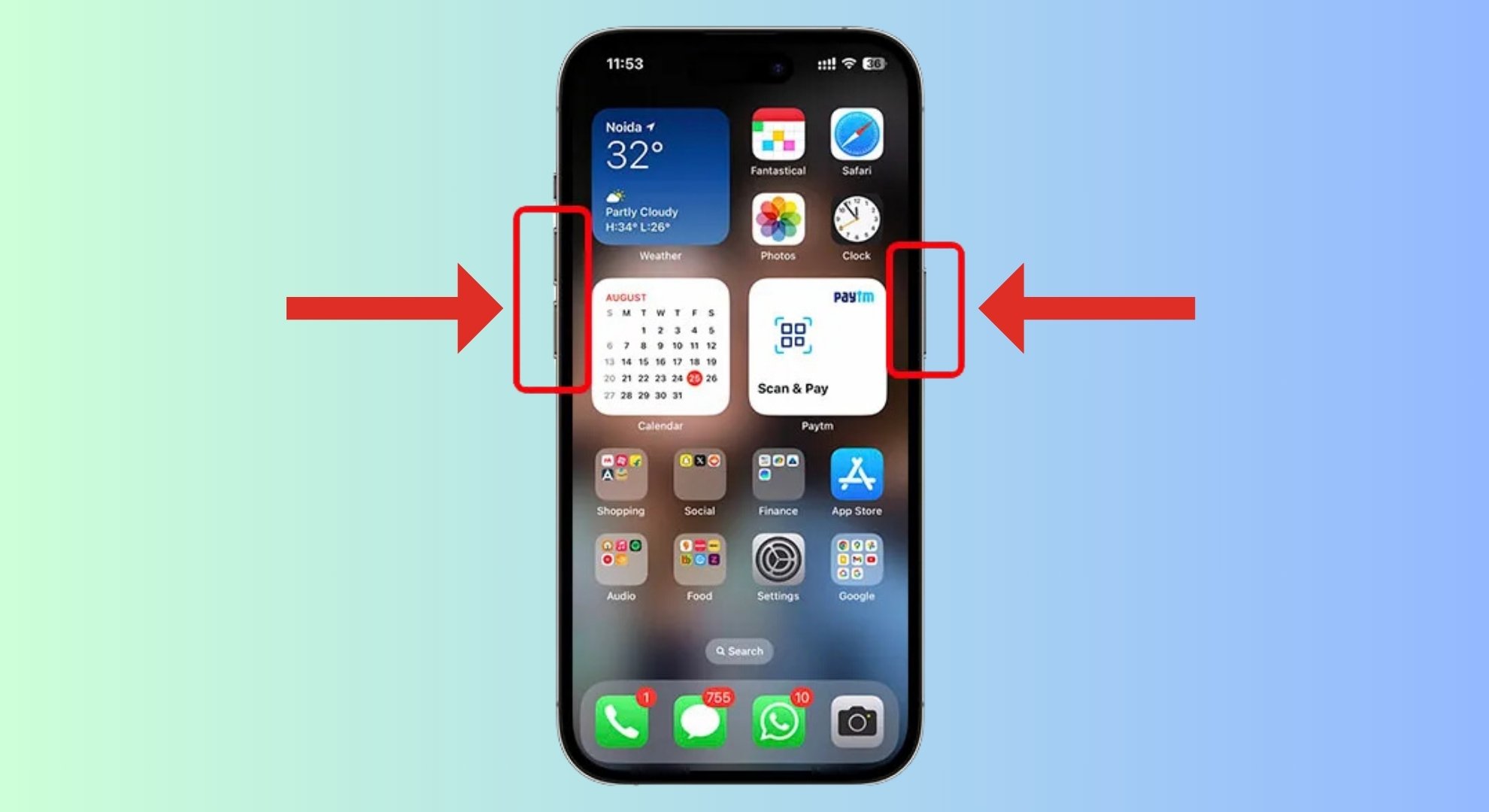 Принудительный перезапуск iPhone 15, 14, 13, 12, 11 X и iPhone серии 8↪ Для iPhone 7 или iPhone 7 Plus:
Принудительный перезапуск iPhone 15, 14, 13, 12, 11 X и iPhone серии 8↪ Для iPhone 7 или iPhone 7 Plus:
- Нажмите и удерживайте одновременно кнопку «Уменьшение громкости» и кнопку «Режим сна/Пробуждение».
- Продолжайте удерживать их, пока не увидите логотип Apple, а затем можете отпустить.
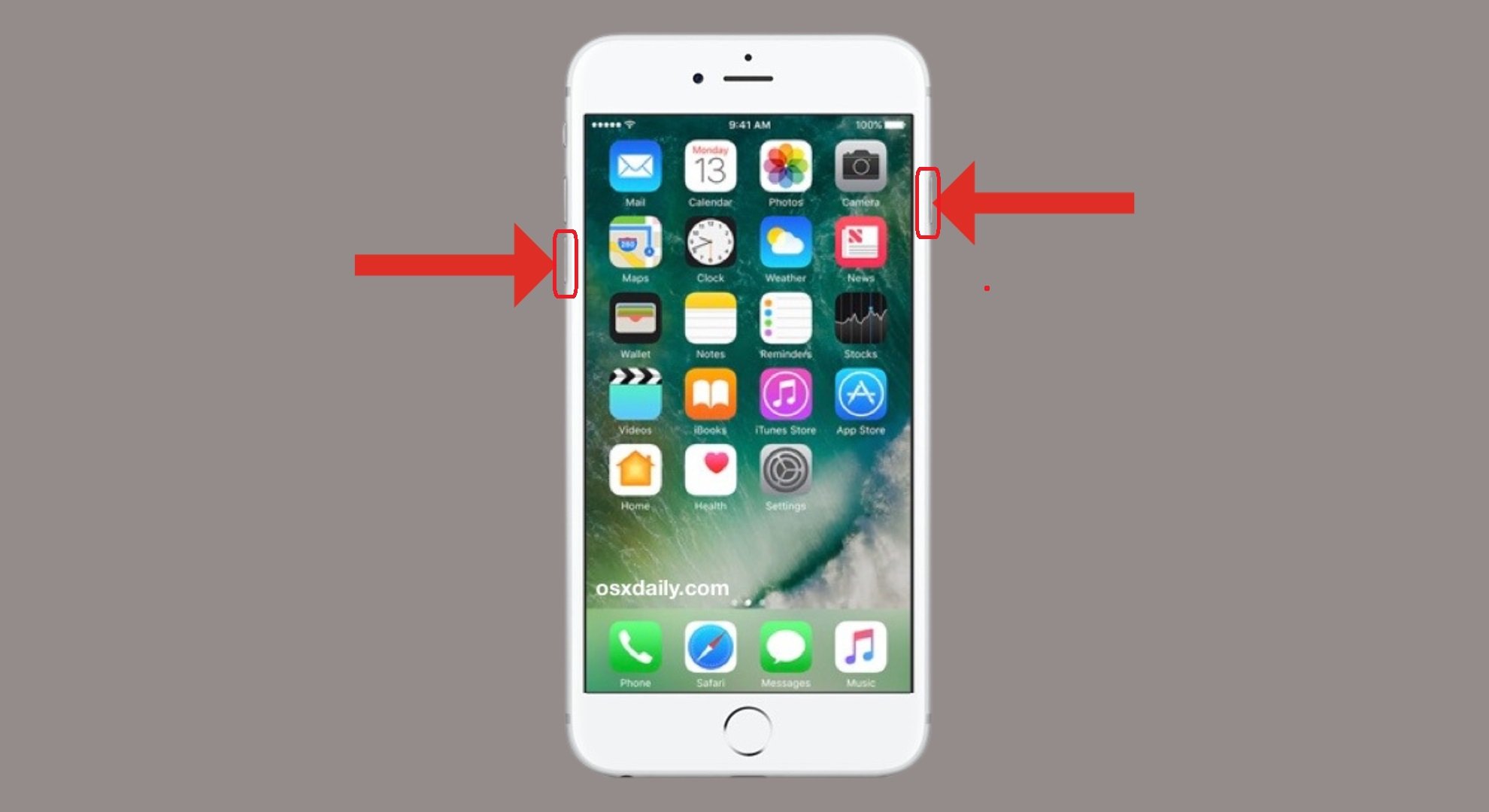 Принудительный перезапуск iPhone 7 или iPhone 7 Plus↪ Для iPhone 6, iPhone SE (1-го поколения) и более старых моделей:
Принудительный перезапуск iPhone 7 или iPhone 7 Plus↪ Для iPhone 6, iPhone SE (1-го поколения) и более старых моделей:
- Нажмите и удерживайте кнопку «Режим сна/Пробуждение» и кнопку «Домой» вместе.
- Удерживайте их, пока не появится логотип Apple, затем отпустите обе кнопки.
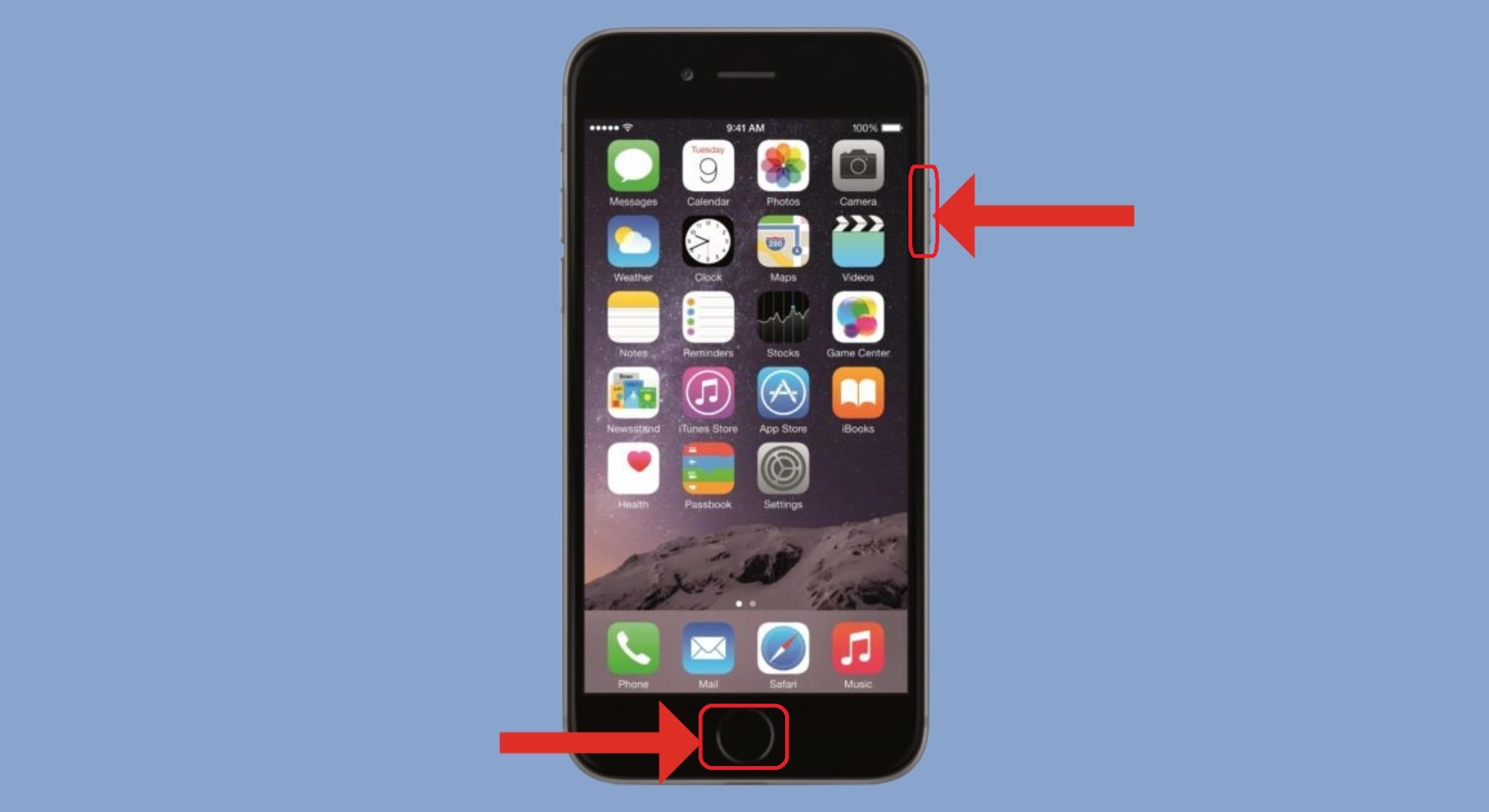 Принудительный перезапуск iPhone 6, iPhone SE и старше
Принудительный перезапуск iPhone 6, iPhone SE и старше
ПРОЧИТАЙТЕ БОЛЬШЕ: Принудительная перезагрузка iPhone не работает? Попробуйте эти 9 простых решений ➜
9. Сбросьте настройки местоположения и конфиденциальности.
Иногда, даже если службы определения местоположения включены, они могут не работать из-за сбоя в настройках. Сброс настроек местоположения и конфиденциальности вашего iPhone может исправить это без потери ваших данных.
Он просто возвращает эти настройки к тем, какими они были, когда вы впервые получили свой iPhone. Вот простой способ сбросить эти настройки:
- Перейдите в «Настройки», затем нажмите «Общие».

- Выберите «Перенос и сброс iPhone».

- Здесь нажмите «Сбросить».

- Выберите «Сбросить местоположение и конфиденциальность».

- Вам нужно будет ввести свой пароль. Затем просто следуйте инструкциям, которые появляются на экране.

10. Сбросить все настройки
Если ничего не помогает, сброс всех настроек вашего iPhone может помочь. Это действие возвращает все системные настройки, такие как сеть, конфиденциальность и время экрана, к состоянию, которое было, когда телефон был новым.
Не волнуйтесь, он не удалит ваши личные данные, такие как фотографии или приложения. Вот простое руководство, как это сделать:
- Откройте приложение «Настройки» на своем iPhone и нажмите «Общие».

- Прокрутите, пока не найдете «Перенос или сброс iPhone», и коснитесь его.

- Затем нажмите «Сбросить».

- Из предложенных вариантов выберите «Сбросить все настройки». Это вернет все настройки в исходное состояние.

- Вам нужно будет ввести свой пароль, чтобы подтвердить, что вы хотите это сделать.

ПРОЧИТАЙТЕ БОЛЬШЕ: Как сбросить настройки iPhone без пароля ➜
Дополнительные советы и соображения
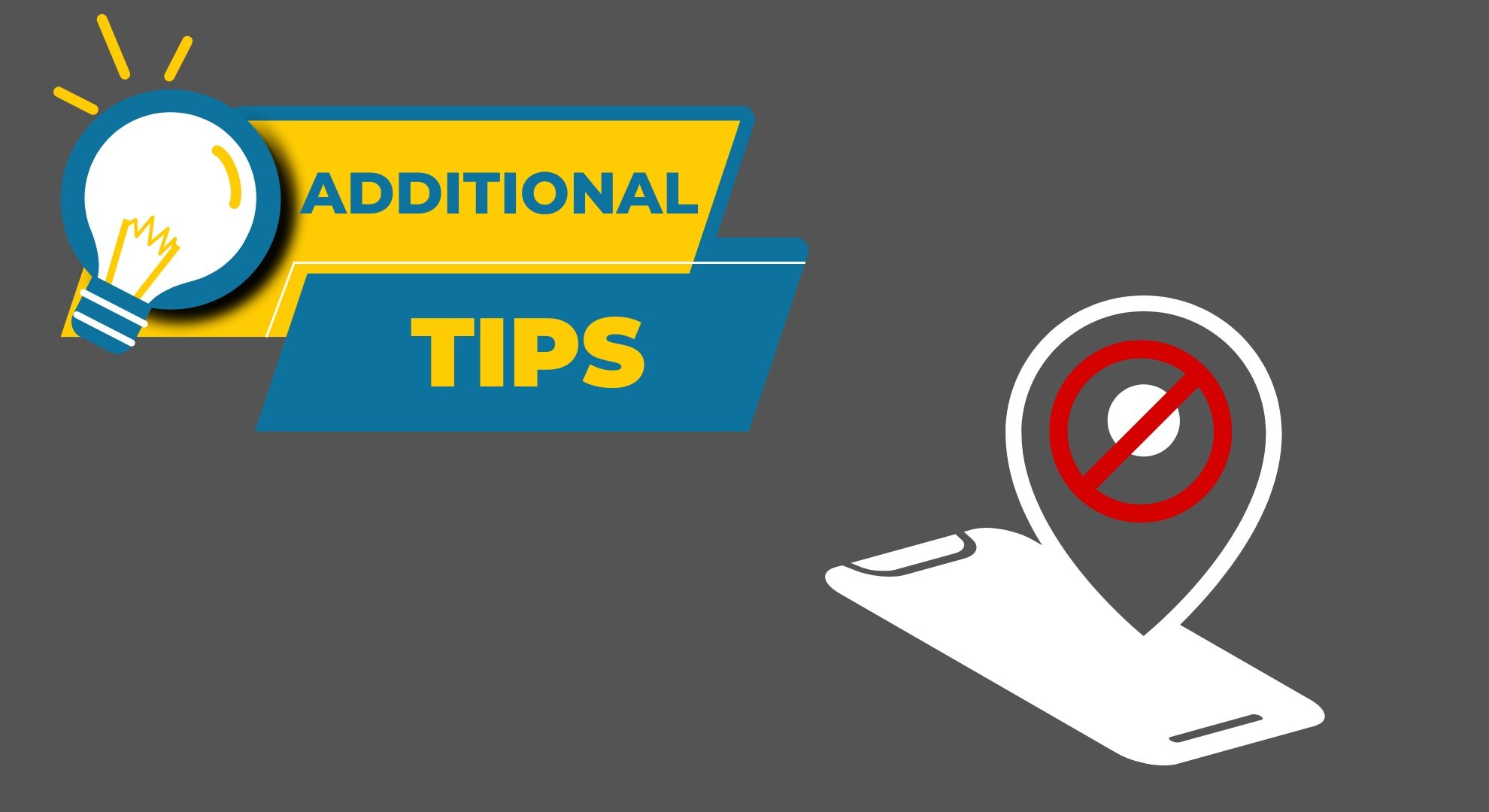 Дополнительные советы и соображения
Дополнительные советы и соображения
Чтобы убедиться, что службы определения местоположения вашего iPhone работают хорошо и вы можете без проблем делиться своим местоположением, вот несколько простых советов:
- Оптимизируйте настройки батареи: не используйте режим низкого энергопотребления, когда вам нужно поделиться своим местоположением. Это экономит заряд батареи, но может сделать GPS менее точным.
- Обновите настройки оператора связи. Убедитесь, что настройки оператора вашего телефона обновлены, поскольку это помогает вашему телефону лучше подключаться.
- Имейте сильный сигнал. Слабый сигнал может испортить точность определения вашего местоположения. Всегда старайтесь иметь хорошее соединение Wi-Fi или мобильную передачу данных.
- Временно отключите VPN: VPN могут скрыть ваше фактическое местоположение, что может вызвать проблемы с обменом данными о местоположении. Если у вас возникли проблемы, попробуйте временно отключить VPN.
ПРОЧИТАЙТЕ БОЛЬШЕ: Как пропинговать телефон, чтобы определить его местоположение?
Последние мысли
Если у вас возникли проблемы с отправкой информации о своем местоположении на iPhone, не беспокойтесь. Эти простые решения могут помочь: от проверки настроек вашего приложения и проверки точности даты и времени вашего iPhone до более технических исправлений, таких как сброс настроек сети или принудительная перезагрузка.
Обновление программного обеспечения вашего iPhone и оптимизация настроек аккумулятора и оператора связи также могут повысить точность определения местоположения. Выполнение этих простых шагов может решить большинство проблем с обменом данными о местоположении, гарантируя, что вы останетесь на связи с друзьями и семьей.
Часто задаваемые вопросы
Могу ли я поделиться своим местоположением с кем-то, у кого нет iPhone?
Да! Вы можете поделиться своим местоположением с людьми, которые не пользуются iPhone, с помощью других приложений, таких как WhatsApp или Google Maps. Функция «Поделиться своим местоположением» в iMessage лучше всего работает с устройствами Apple, но другие приложения позволяют вам делиться своим местоположением с кем угодно, независимо от того, какой у них телефон.
Почему мое местоположение неправильно отображается моим друзьям?
Иногда ваше местоположение может отображаться неправильно для ваших друзей из-за небольшого сбоя GPS или если на вашем iPhone необходимо исправить настройки местоположения. Убедитесь, что с вашего iPhone хорошо видно небо, и попробуйте исправить настройки местоположения с помощью приложения «Компас».
Перестанет ли режим полета или отключение телефона передавать мое местоположение?
Включение режима полета или выключение вашего iPhone действительно приостановит обмен данными о местоположении, поскольку ваш телефон не будет подключен к Интернету или сотовым сетям. Но ваше последнее известное местоположение может по-прежнему отображаться для других, пока ваш телефон снова не подключится к сети.
Как я могу увидеть, с кем я делюсь своим местоположением?
Чтобы проверить, с кем вы делитесь своим местоположением, откройте приложение «Локатор» и перейдите на вкладку «Поделиться своим местоположением». Это покажет вам всех, с кем вы делитесь, и позволит вам изменить эти настройки прямо здесь.
Программы для Windows, мобильные приложения, игры - ВСЁ БЕСПЛАТНО, в нашем закрытом телеграмм канале - Подписывайтесь:)